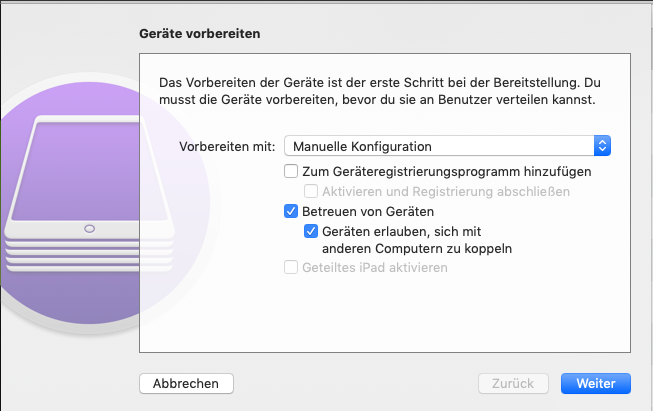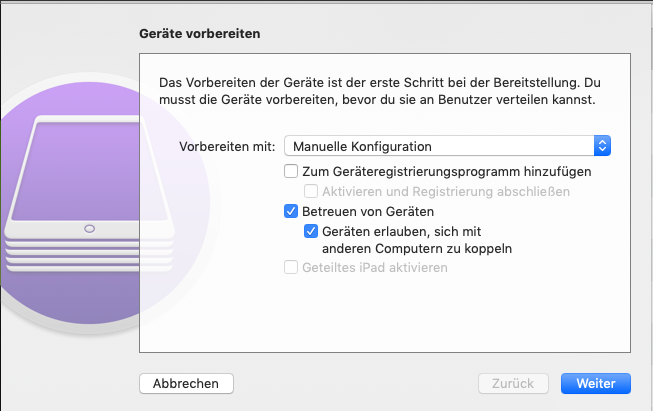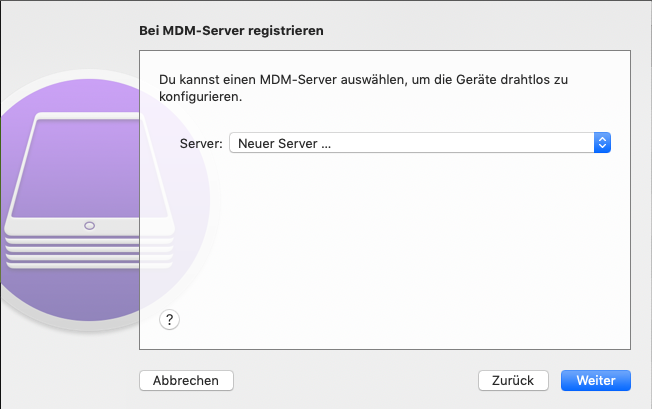|
|
| Zeile 1: |
Zeile 1: |
| <templatestyles src="Vorlage:Styles.css" /> | | <templatestyles src="Vorlage:Styles.css" /> |
| <templatestyles src="Vorlage:Gallery2.css" /> | | <templatestyles src="Vorlage:Gallery.css" /> |
|
| |
|
| {{Gallery2 | "Text zum einklappen" | "Text zum ausklappen" | {{Ge | MSI betreut MAC Gerät-vorbereiten.png|Legende}} | | {{Gallery2 | "Text zum ausklappen" | "Text zum einklappen" | {{Ge | MSI betreut MAC Gerät-vorbereiten.png|Legende}} |
| {{ Ge | MSI_betreut_MAC_MDM-Server.png | LEgende für dieses Bild}} | | {{ Ge | MSI_betreut_MAC_MDM-Server.png | Legende für dieses Bild}} |
| {{ Ge | MSI_betreut_MAC_Gerät-vorbereiten.png | Manuelle Konfiguration<br> | | {{ Ge | MSI_betreut_MAC_Gerät-vorbereiten.png | Manuelle Konfiguration<br> |
| <ul><li>Betreuen von Geräten {{ spc | ch | gr |- | bc=blau }} aktivieren</li> | | <ul><li>Betreuen von Geräten {{ spc | ch | gr |- | bc=blau }} aktivieren</li> |
| Zeile 15: |
Zeile 15: |
| }} | | }} |
| <br clear=all> | | <br clear=all> |
|
| |
| Text1
| |
| Absatz
| |
| {{ Gallery2 | MSI_betreut_MAC_Gerät-vorbereiten.png | Text1
| |
| Absatz
| |
| | MSI_betreut_MAC_Gerät-vorbereiten.png | Text2
| |
| Absatz2 | w=300px }}
| |
|
| |
| <br clear=all>
| |
| ----
| |
| {{Gallery2 | Android Moto Arbeitsprofil-einrichten.png | | MS Android v1-3-0 PlayStoreKonto.png | MS Android v1-3-0 PlayStoreKonto.png | MS Android v1-3-0 Profile Arbeitsprofile Richtlinienverwaltung.jpg | MS Android v1-3-0 Profile Arbeitsprofile Richtlinienverwaltung.jpg | MS Android v1-3-0 Mehr Diagnosebericht.jpg | |MS Android v1-3-0 CA-installation2.png | | Android Moto Arbeitsprofil-einrichten.png | sdsdfsdf | Android Moto Arbeitsprofil-einrichten.png |w=150px }}Text davor
| |
| ----
| |
| {{ Gallery2 | MS_Android_anmelden.png | Legende1
| |
| | MS_Android_anmelden.png | MS_Android_anmelden.png}}texten
| |
| <br clear=all>
| |
| ----
| |
| {| xclass="mw-collapsible mw-collapsed"
| |
| |-
| |
| | '''Mit''' Arbeitsprofil
| |
| |-
| |
| | {{gallery2 | MS_Android_anmelden.png | Das Gerät hat eine Verbindung zum Internet, aber keine Verbindung zum Mobile Device Management {{ center | {{ spc | ANMELDEN | gr }} }}
| |
| | MS_Anmelden_Arbeitsprofil.png | Arbeitsprofil nutzen? Wurde bisher kein Arbeitsprofil eingerichtet vorfahren mit {{center | {{ c |Ja|rot }} }}
| |
| | MS_Android_v1-3-0_Unterstützung-Arbeitsprofile.png | Richtlinien Steuerung {{center |{{ spc | Arbeitsprofil einrichten | g }} }} Die Einrichtung eines Arbeitsprofiles kann sich je Gerät und Android-Version unterscheiden.
| |
| | Android_Arbeitsprofil_akzeptieren.png | akzeptieren
| |
| | Android_Moto_Arbeitsprofil-einrichten.png | Arbeitsprofil wird eingerichtet
| |
| | Android_Arbeitsprofil_Ordner.png | Apps im Arbeitsprofil, gekenn-zeichnet mit einem Koffer-Symbol. Die Securepoint Mobile Security App wurde bereits automatisch installiert.
| |
| |w=150px}}
| |
| Installation der App mit Arbeitsprofil
| |
|
| |
| <br clear=all>
| |
| {{gallery2
| |
| | MS_Android_anmelden.png | Das Gerät hat eine Verbindung zum Internet, aber keine Verbindung zum Mobile Device Management {{ center | {{ spc | ANMELDEN | gr }} }}
| |
| | Android_Google_Anmeldung.png | Anmeldung bei Google (incl. Playstore) mit einem neuen Google-Konto
| |
| | Android_Google_Telefonnummer.png | Angabe der Telefonnummer kann Übersprungen werden
| |
| | Android_Google_Willkommen.png | Willkommens-Meldung
| |
| | w=150px}}
| |
| Nachdem ein Arbeitsprofil eingerichtet wurde, muss die Securepoint Mobile Security App im '''Arbeitsprofil''' gestartet und erneut mit allen erforderlichen Berechtigungen (s.o.), '''aber ohne ein Arbeitsprofil''' eingerichtet werden.
| |
|
| |
| <br clear=all>
| |
| {{ Gallery2
| |
| |MS_Android_v1-3-0_PlayStoreKonto.png | Auf dem Mobilgerät muss die E-Mail-Adresse des Google-Play-Store-Kontos bestätigt werden.<br>Das ist notwendig, damit der Administrator sehen kann, welche Apps installiert sind.
| |
| | MS_Android_EnrollmentID.png | <br>- Enrollment ID eingeben.<br>''oder'' <br>- {{ Kasten | QR-Code scannen | grau }} <br>{{kl | ggf. die Berechtigung "Zulassen, <br>dass die App '''Securepoint Mobile <br>Security''' Bilder und Videos aufnehmen <br>darf." erteilen, damit der QR-Code<br> eingescannt werden kann.<br>Die Enrollment-ID wird jetzt aus dem <br>QR-Code gelesen und eingetragen }}<br>Schaltfläche {{ Kasten | Anmelden | grau }}
| |
| | MS_Androis_angemeldet.png | Das Gerät ist angemeldet
| |
| | w=150px }}
| |
| |}
| |